Là những người đam mê kiến thức, chúng ta thường xuyên đối mặt với thách thức làm thế nào để ghi nhớ và tổ chức thông tin từ hàng chục, thậm chí hàng trăm cuốn sách mỗi năm. Thay vì những cây bút highlight lộn xộn và các ghi chú rời rạc, có một giải pháp số hóa mạnh mẽ có thể biến quá trình này trở nên trực quan, có tổ chức và thậm chí thú vị hơn rất nhiều: ứng dụng Freeform của Apple. Với Freeform, việc ghi chú sách không còn là gánh nặng mà trở thành một hành trình khám phá kiến thức sáng tạo, giúp bạn dễ dàng truy xuất và ôn lại bất cứ lúc nào.
Tại Sao Freeform Là Lựa Chọn Lý Tưởng Để Ghi Chú Sách?
Freeform là ứng dụng bảng trắng hợp tác của Apple, được thiết kế với một không gian làm việc vô hạn, cho phép bạn tự do sắp xếp mọi thứ. Ứng dụng này được đánh giá là một trong những công cụ tốt nhất để tạo ghi chú trực quan trên iOS, iPadOS và macOS, không chỉ dành riêng cho những người làm trong lĩnh vực sáng tạo mà còn phù hợp hoàn hảo cho việc ghi chú sách một cách có cấu trúc hay ngẫu hứng.
Freeform nổi bật bởi khả năng dễ làm quen. Bạn có thể thành thạo các tính năng cơ bản của nó chỉ trong khoảng mười phút, một điểm cộng lớn cho những ai không chuyên về thiết kế hay công nghệ. Hơn nữa, nhờ khả năng đồng bộ hóa liền mạch giữa các thiết bị Apple, bạn có thể dễ dàng tạo ghi chú trên iPad bằng Apple Pencil để có trải nghiệm viết tự nhiên, sau đó xem lại trên iPhone khi di chuyển hoặc chỉnh sửa trên Mac. Điều này mang lại sự linh hoạt tối đa, cho phép bạn biến bất kỳ thiết bị Apple nào thành một công cụ ghi chú mạnh mẽ.
Quy Trình Ghi Chú Sách Hiệu Quả Với Freeform Của Chuyên Gia
Mặc dù Freeform là công cụ ghi chú đắc lực, nhưng để tối ưu hiệu quả, chúng tôi khuyên bạn nên sử dụng nó một cách có chọn lọc. Hãy dành công sức ghi chú với Freeform cho những cuốn sách mà bạn thực sự muốn ghi nhớ sâu sắc và tích hợp kiến thức của chúng vào hệ thống quản lý tri thức cá nhân. Cách tiếp cận có chủ đích này giúp việc ghi chú trở nên có giá trị hơn.
Khả năng kết hợp nhiều loại phương tiện (văn bản, hình ảnh, liên kết, v.v.) của Freeform cho phép bạn ghi lại suy nghĩ theo bất kỳ hình thức nào cảm thấy tự nhiên nhất. Một trong những tính năng cốt lõi và mạnh mẽ nhất chính là Scenes (Cảnh), đóng vai trò như các “điểm nhảy” cho phép bạn nhanh chóng truy cập các phần cụ thể trên bảng của mình. Mỗi cuốn sách bạn đọc sẽ được khởi tạo như một dự án mới trên một bảng Freeform riêng biệt, đảm bảo sự ngăn nắp và dễ quản lý.
Bắt Đầu Tóm Tắt Sách Một Cách Trực Quan
Để bắt đầu một tóm tắt sách trực quan trên Freeform, chúng tôi đặt hình ảnh bìa sách ở trung tâm của bảng vẽ. Bạn có thể dễ dàng thêm hình ảnh này bằng cách tìm kiếm trực tuyến hoặc chọn từ thư viện ảnh cá nhân.
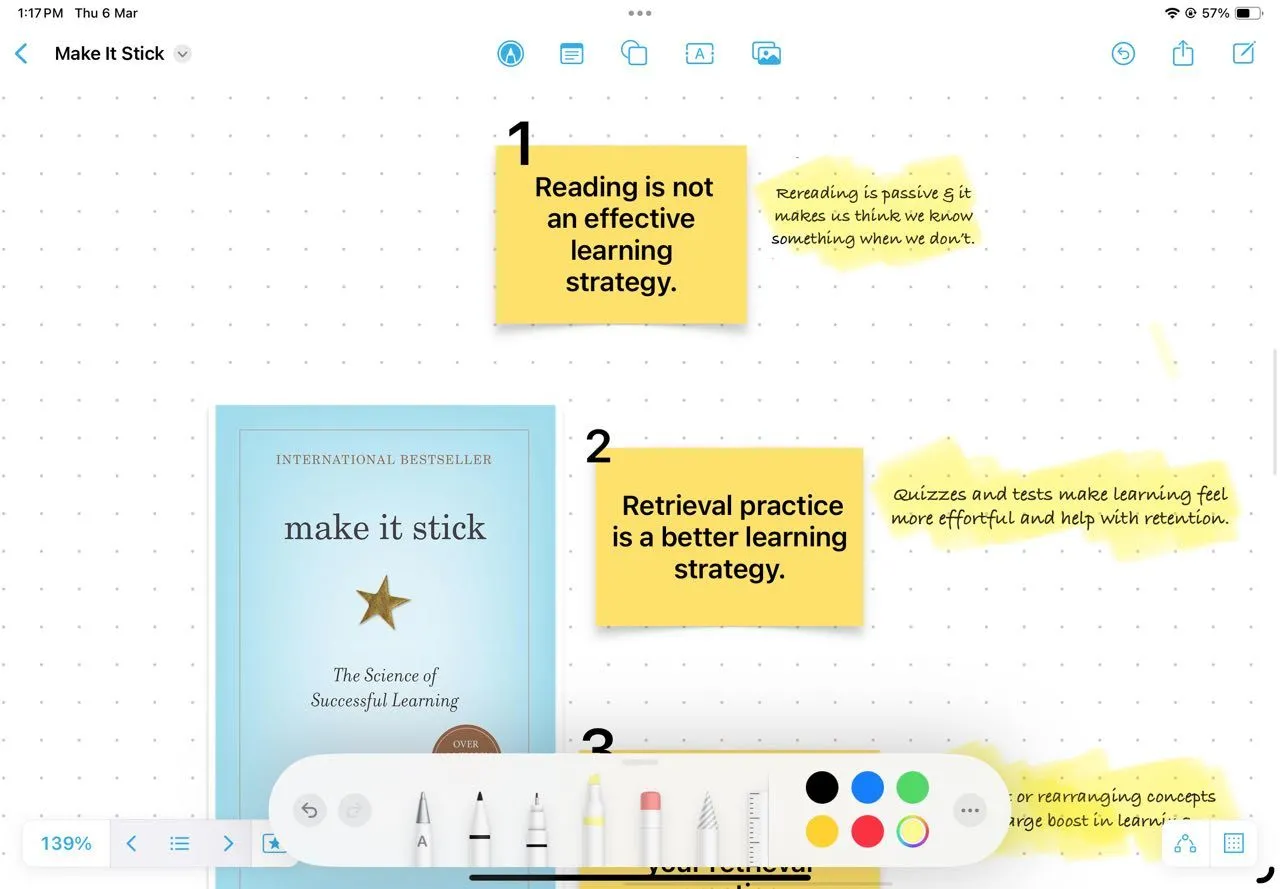 Sử dụng Sticky Notes để lập chỉ mục các chương sách một cách trực quan trong ứng dụng Freeform của Apple
Sử dụng Sticky Notes để lập chỉ mục các chương sách một cách trực quan trong ứng dụng Freeform của Apple
Xung quanh bìa sách trung tâm này, chúng ta sẽ xây dựng bản đồ nội dung bằng cách liệt kê các chương kèm theo điều mà chúng ta cho là ý chính của từng chương. Hãy tóm tắt các tiêu đề chương bằng từ ngữ của riêng bạn để dễ hiểu và ghi nhớ hơn.
Ghi Chú Thoải Mái Trước, Tổ Chức Sau
Một phương pháp hiệu quả là “ghi chú thô trước, tổ chức sau”. Bạn có thể ghi lại các điểm nổi bật ngay trong khi đọc sách, hoặc như cách chúng tôi thường làm, ghi chú sau khi hoàn thành một chương. Việc này giúp củng cố những gì bạn đã đọc.
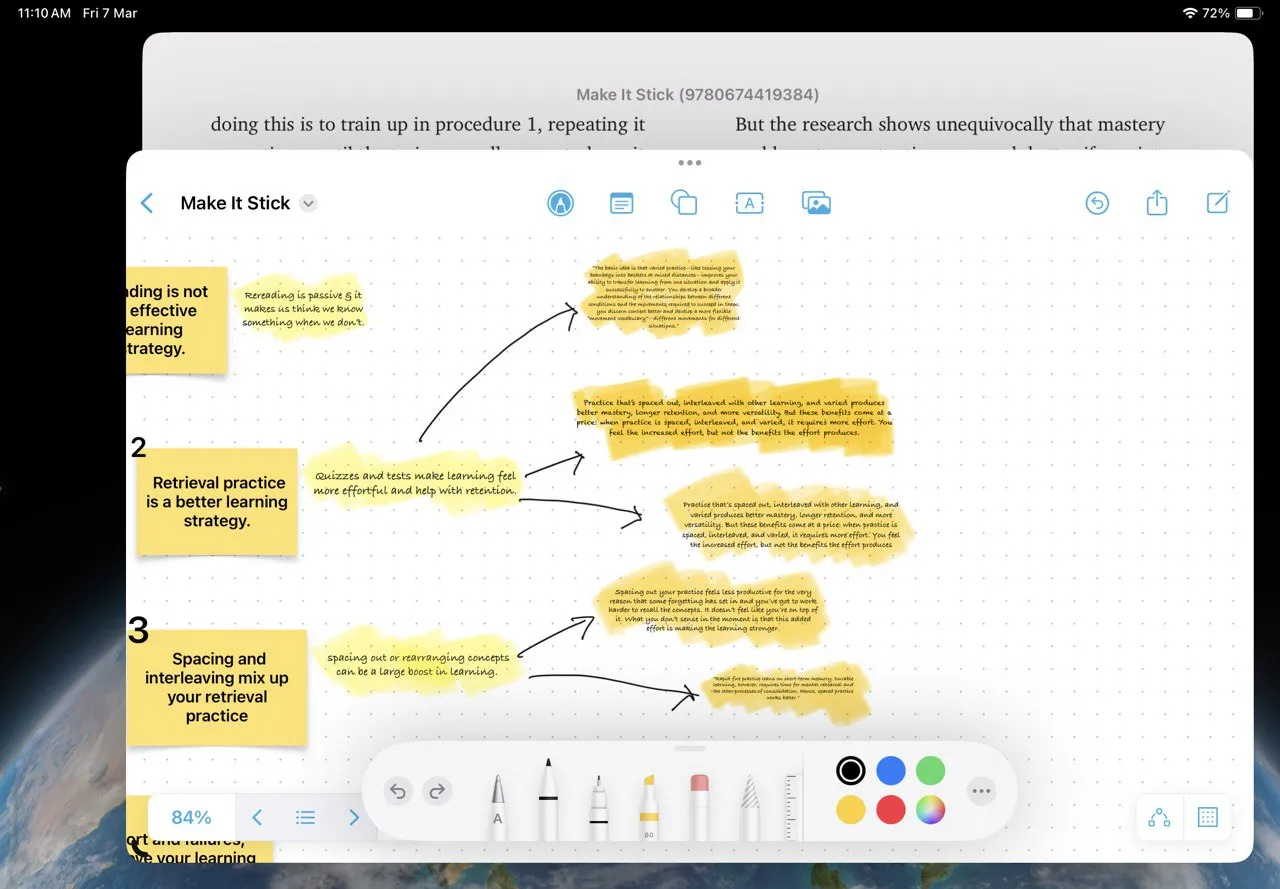 Dán các đoạn highlight từ sách và tổ chức lại sau trong Freeform
Dán các đoạn highlight từ sách và tổ chức lại sau trong Freeform
Quan trọng là ưu tiên việc nắm bắt thông tin trước, sau đó mới chỉnh sửa và sắp xếp chúng sau. Bạn có thể sử dụng Sticky notes, chèn hộp văn bản, hoặc viết tay trực tiếp bằng Apple Pencil. Để di chuyển các ghi chú hoặc đối tượng khác trên iPhone/iPad, chỉ cần chạm vào một khoảng trống bất kỳ, sau đó chạm vào Select Objects và chọn từng mục bạn muốn di chuyển.
Tạo Điểm Nhấn Với Sticky Notes: Từ Khóa và Trích Dẫn
Sticky notes trong Freeform không chỉ là những hình chữ nhật màu vàng đơn thuần. Chúng có thể được thay đổi kích thước, tô màu hoặc thêm biểu tượng cảm xúc (emoji) thông qua bàn phím. Chúng tôi sử dụng sticky notes để đánh dấu những câu trích dẫn quan trọng mà có thể muốn tham khảo sau này.
Bạn có thể sắp xếp các sticky notes chồng lên nhau theo một hệ thống phân cấp. Để làm điều này, chọn một Sticky note > Ellipsis > Back (đưa ra sau) hoặc Front (đưa ra trước).
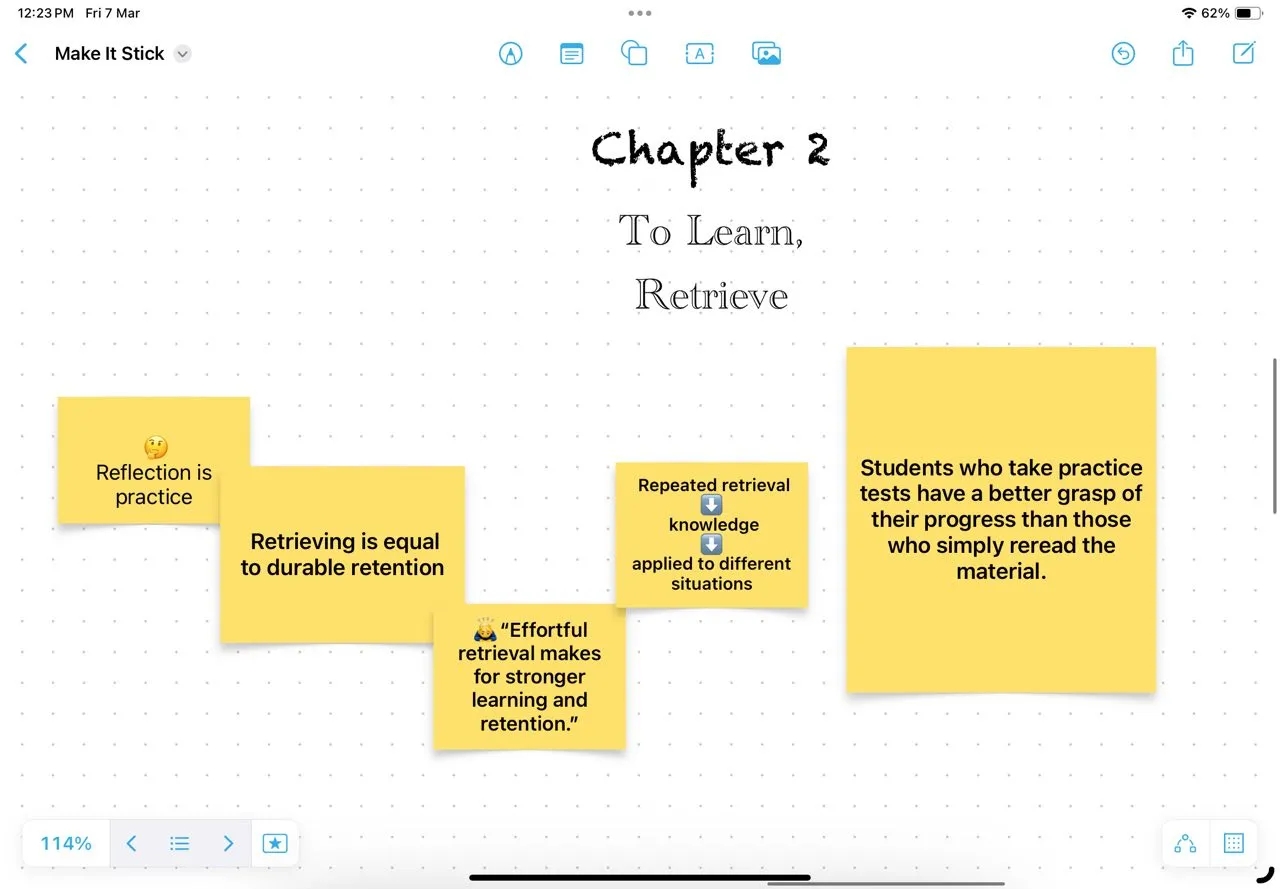 Ghim từ khóa và trích dẫn từ các chương sách dưới dạng Sticky Notes trong Freeform
Ghim từ khóa và trích dẫn từ các chương sách dưới dạng Sticky Notes trong Freeform
Theo Dõi Các Chủ Đề Lặp Lại Xuyên Suốt Cuốn Sách
Hầu hết các cuốn sách đều xoay quanh một hoặc vài chủ đề chính. Không gian vô hạn của Freeform là công cụ hoàn hảo để theo dõi các chủ đề lặp lại này xuyên suốt cuốn sách.
Chúng tôi tạo các phần riêng biệt trên bảng cho mỗi chủ đề. Việc chọn một phông chữ trang trí (ví dụ: Chalkduster) với kích thước lớn hơn từ bộ công cụ văn bản và đánh dấu nó bằng một màu cụ thể sẽ làm cho phần đó nổi bật hơn, dễ dàng nhận diện khi lướt qua.
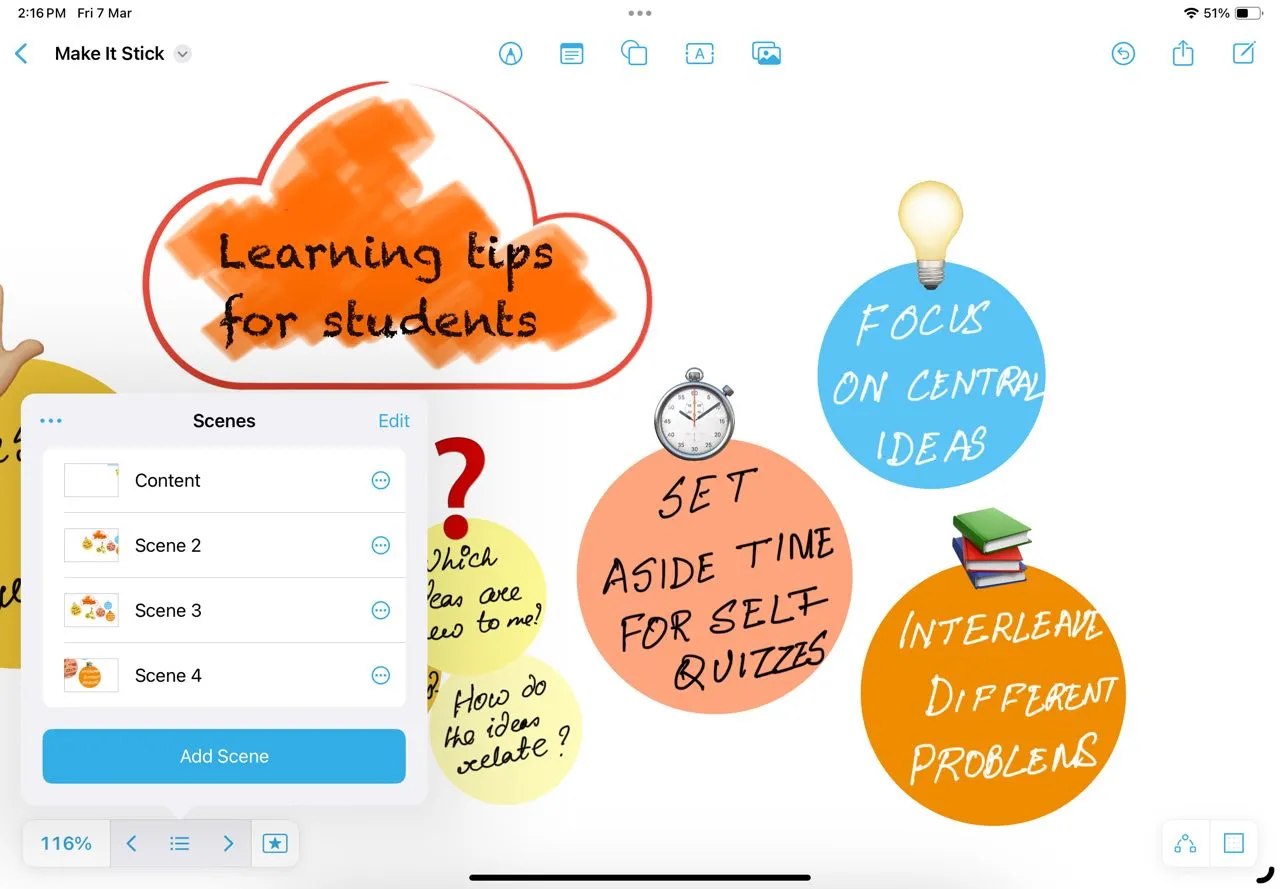 Sắp xếp ghi chú sách xung quanh các chủ đề chính trong ứng dụng Freeform
Sắp xếp ghi chú sách xung quanh các chủ đề chính trong ứng dụng Freeform
Sau đó, bạn có thể sử dụng Scene Navigator (Trình điều hướng Cảnh) để phóng to và thu nhỏ qua các chủ đề, giúp bạn nhanh chóng tập trung vào phần nội dung mong muốn.
Tạo Sơ Đồ Tư Duy (Mindmap) Với Connectors
Sơ đồ tư duy là một trong những công cụ trực quan tốt nhất cho bất kỳ nhiệm vụ tư duy nào. Bạn có thể nhanh chóng tạo sơ đồ tư duy trong Freeform bằng cách sử dụng tính năng Connectors (Bộ kết nối).
Trên bất kỳ bảng Freeform nào, chạm vào biểu tượng hình vuông chồng lên nhau ở trên cùng, sau đó chọn Show Connectors. Bắt đầu sơ đồ tư duy của bạn bằng cách thêm sticky notes, hình dạng, hộp văn bản hoặc phương tiện khác. Chọn và kéo các mũi tên kết nối nhỏ đến điểm tiếp theo của sơ đồ tư duy, sau đó thả ra và chọn một hình dạng mới từ thư viện Shapes.
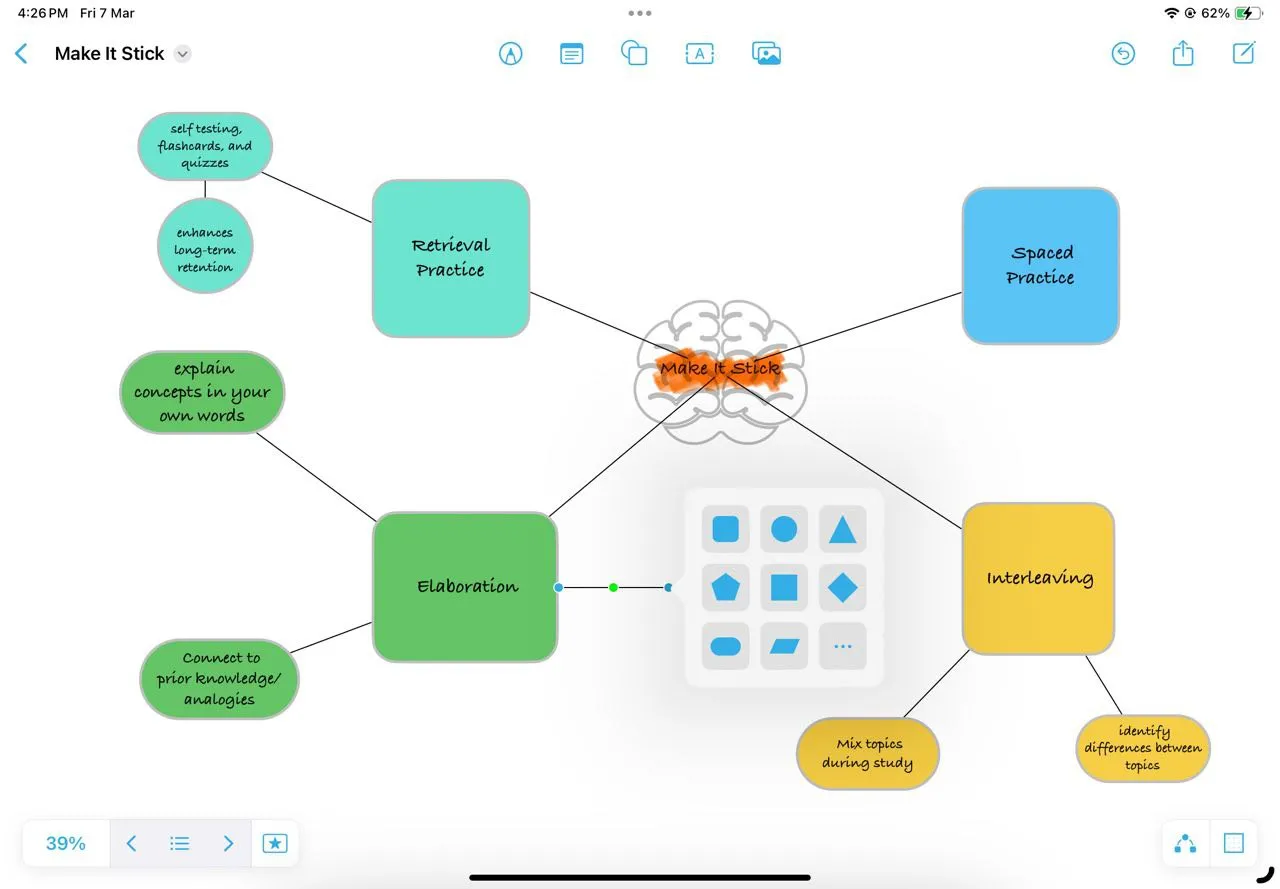 Sơ đồ tư duy về ghi chú sách được tạo trong ứng dụng Freeform
Sơ đồ tư duy về ghi chú sách được tạo trong ứng dụng Freeform
Để thêm các hình dạng được căn chỉnh, cách đều nhau với các bộ kết nối, hãy chạm vào một hình dạng, giữ mũi tên kết nối của nó để xem trước, sau đó thả ra để thêm.
Vẽ Sơ Đồ Nhân Vật: Hiểu Rõ Mối Quan Hệ
Đối với những cuốn sách có nhiều nhân vật và mối quan hệ phức tạp, như “Dune” hay “A Song of Ice and Fire”, việc ghi nhớ ai có liên quan đến ai có thể là một thách thức. Một bản phác thảo đơn giản trên Freeform có thể giải quyết vấn đề này.
Sử dụng Connectors hoặc thư viện Shapes để tạo mũi tên và các đối tượng khác (ví dụ: hình cây cho cây gia phả!). Thể hiện các mối quan hệ bằng cách dán nhãn các mũi tên và hình dạng bằng công cụ Text.
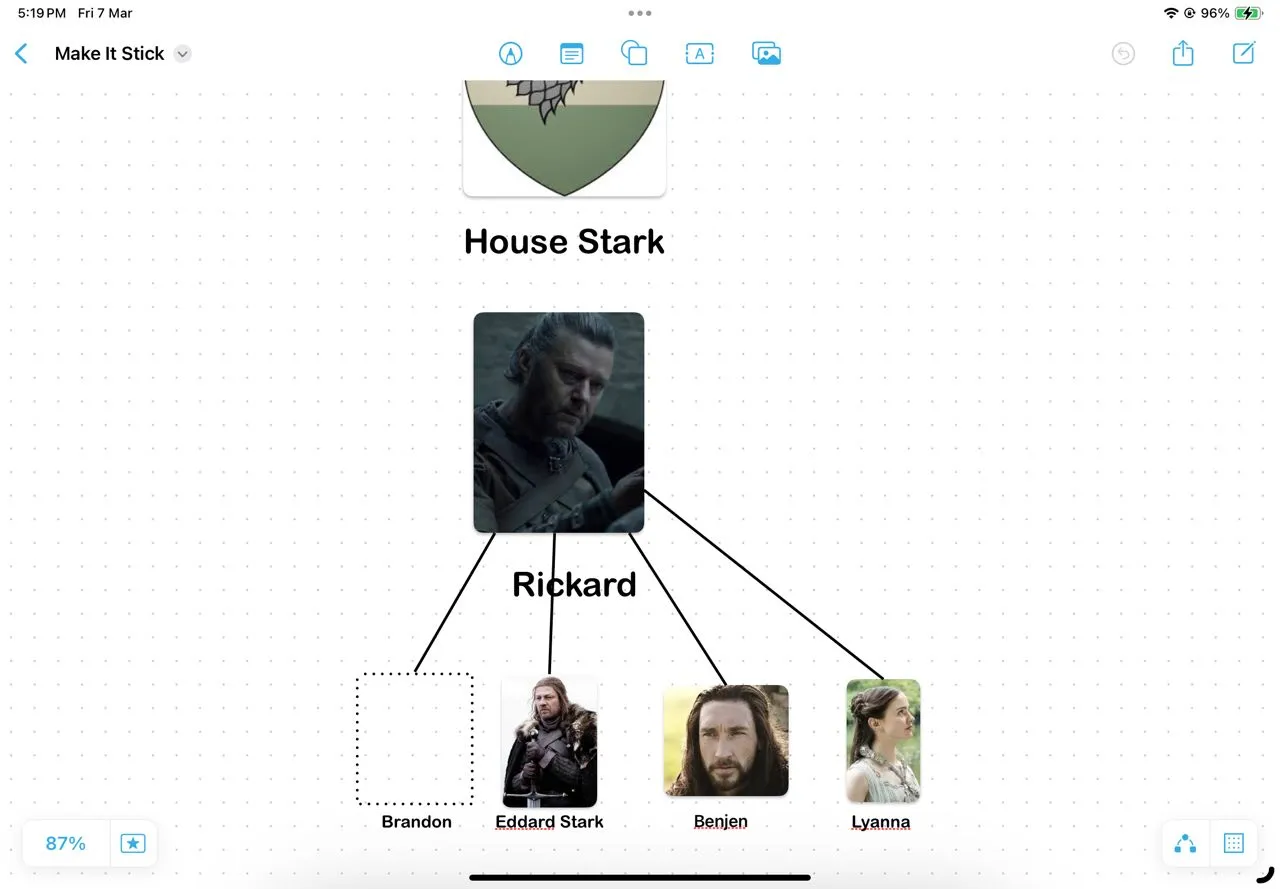 Cây gia phả được tạo trên Freeform giúp hiểu rõ hơn về các nhân vật trong sách
Cây gia phả được tạo trên Freeform giúp hiểu rõ hơn về các nhân vật trong sách
Các hình dạng Basic có thể được tùy chỉnh bằng các chấm màu xanh lá cây. Các hình dạng khác có thể được thay đổi kích thước và màu sắc. Hãy thử tùy chọn Break Apart cho một số hình dạng hình học nhiều phần để bạn có thể tùy chỉnh từng mảnh của hình dạng. Để làm cho sơ đồ nhân vật trực quan hơn, bạn có thể tìm kiếm hình ảnh chân dung diễn viên hoặc fan art trên Google, lưu vào ứng dụng Photos, sau đó kéo vào Freeform.
Liên Kết Ghi Chú Với Trang Sách Hoặc Điểm Nổi Bật
Việc liên kết các điểm chính và ý tưởng của bạn với vị trí cụ thể trong cuốn sách là vô cùng quan trọng. Bạn có thể sử dụng một hộp văn bản đơn giản để ghi số trang của sách hoặc trang trí nó chi tiết hơn.
Chúng tôi thường sử dụng một hình dạng Off-Page Connector Shape đơn giản để chứa một hộp văn bản với số trang. Đối với các bài viết trực tuyến, bạn có thể dễ dàng thêm các liên kết có thể nhấp. Kéo một liên kết từ Safari hoặc một ứng dụng khác vào bảng của bạn. Bạn cũng có thể trực tiếp làm nổi bật một phần trên trang web và sao chép nó dưới dạng liên kết vào Freeform. Ngoài ra, hãy chạm vào biểu tượng Picture ở trên cùng bên phải và chọn Link.
Từ cùng một menu, bạn có thể thêm ảnh, video và thậm chí cả clip âm thanh để làm phong phú thêm ghi chú của mình, biến Freeform thành một kho lưu trữ đa phương tiện thực sự.
Điều Hướng Nhanh Chóng Với Chế Độ “Cảnh” (Scenes Navigator)
Việc vuốt qua một bảng Freeform vô hạn có thể trở nên cồng kềnh khi bạn có quá nhiều ghi chú. Freeform cho phép bạn lưu các chế độ xem cụ thể của bảng, giúp điều hướng nhanh chóng qua các phần khác nhau trong ghi chú sách của bạn.
Để chụp các phần ghi chú của bạn, chạm vào biểu tượng Star ở góc dưới bên trái bảng. Chạm lại vào biểu tượng danh sách Scenes, sau đó chạm vào nút Add Scene.
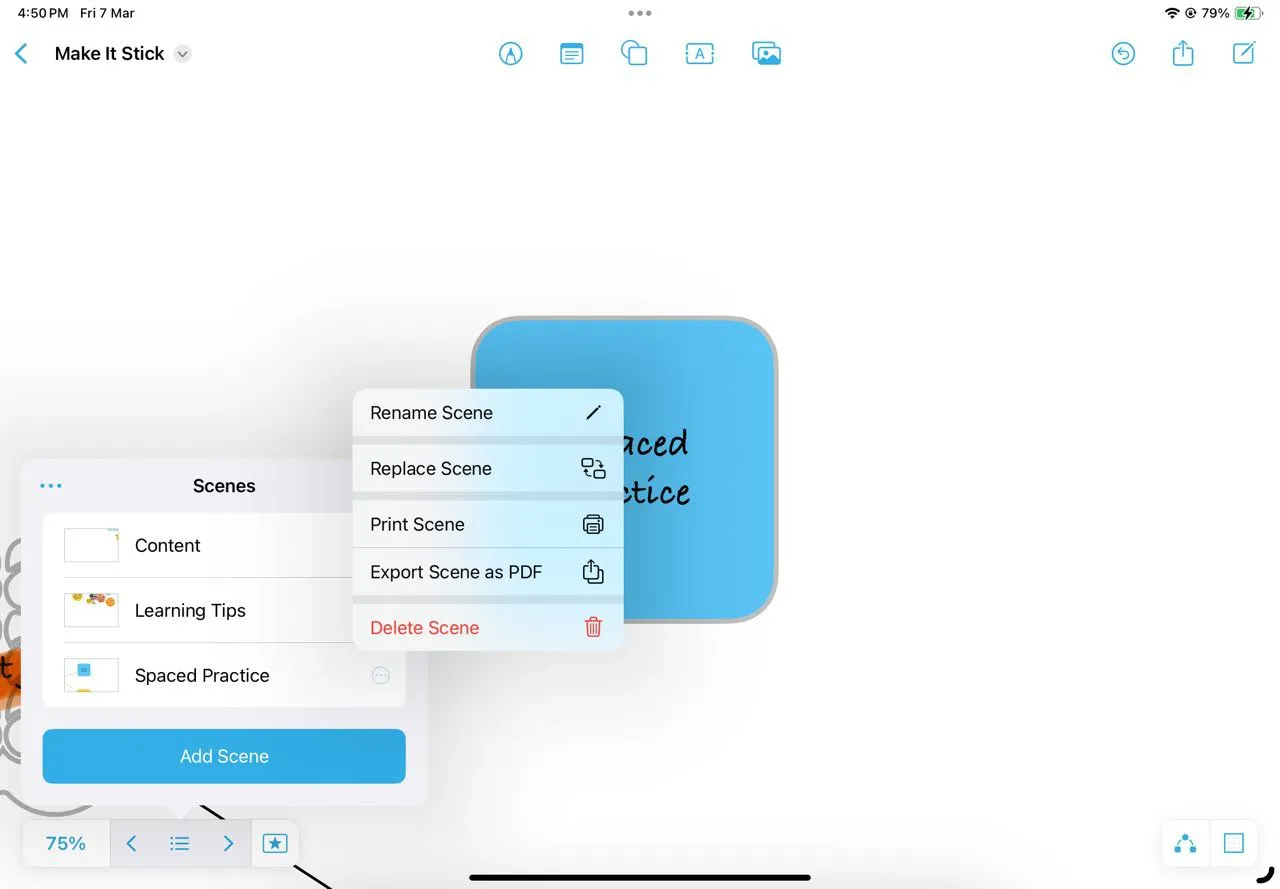 Sử dụng tính năng Scenes Navigator của Freeform để điều hướng nhanh giữa các điểm chính
Sử dụng tính năng Scenes Navigator của Freeform để điều hướng nhanh giữa các điểm chính
Tạo “cảnh” cho các chương, chủ đề hoặc nhân vật — giống như một mục lục cho bảng của bạn. Sau đó, chạm vào hình thu nhỏ của cảnh để phóng to trực tiếp đến phần đó và tránh việc cuộn vô tận. Bạn cũng có thể in toàn bộ ghi chú sách trên bảng hoặc các cảnh cụ thể (File > Print Scenes).
Freeform là một công cụ đơn giản nhưng vô cùng mạnh mẽ để nắm bắt và xem lại ghi chú sách của bạn. Tất cả văn bản, ảnh, sticky notes và các ghi chú viết tay đều được giữ nguyên trên một bảng. Khác với các ứng dụng ghi chú chật chội, Freeform cho phép bạn phóng to thu nhỏ để xem toàn bộ hành trình đọc của mình trong nháy mắt, tạo nên một trải nghiệm quản lý kiến thức toàn diện và hiệu quả.


